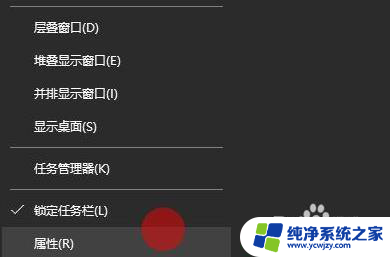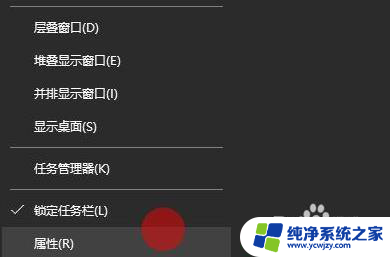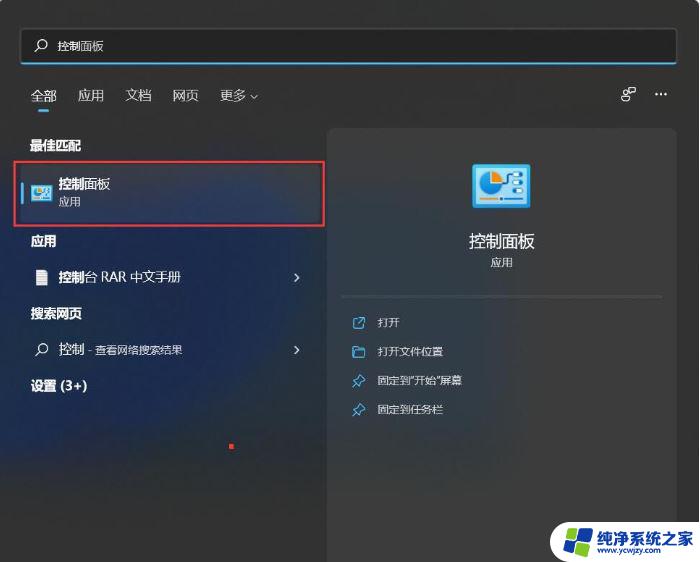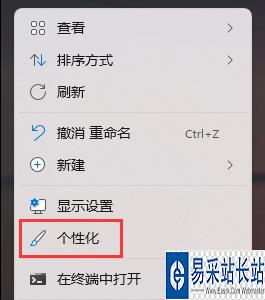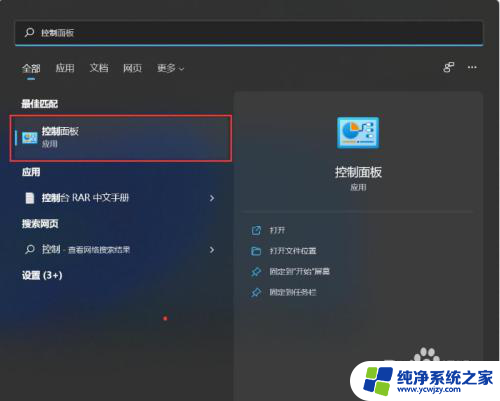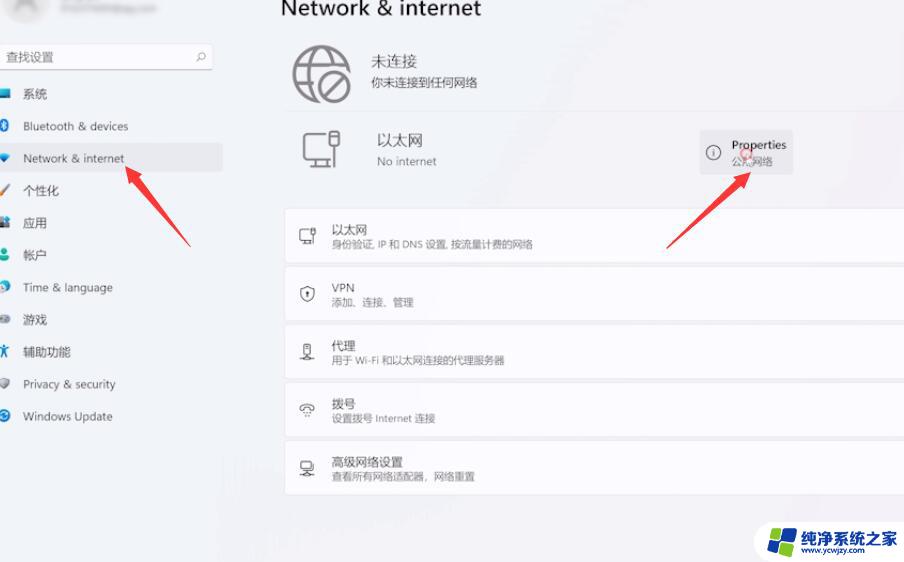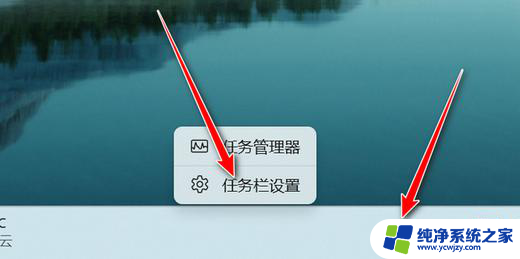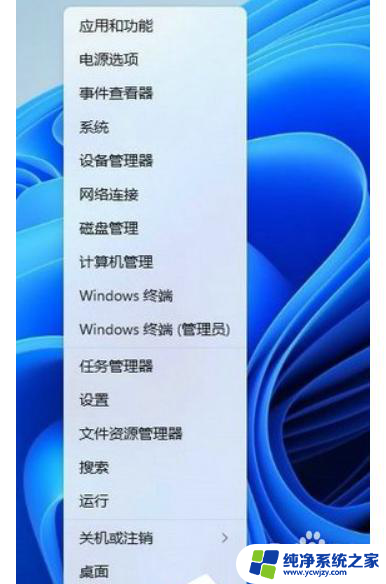win11图标角标 Win11右下角图标全部显示设置方法
更新时间:2024-03-15 09:53:27作者:yang
Win11是微软推出的最新操作系统,其图标设计精美,每个图标都有一个小角标显示,有些用户可能希望将Win11右下角的图标全部显示出来,以便更方便地访问各种应用程序和功能。有什么方法可以实现这个目标呢?接下来我们将介绍一种简单有效的设置方法,帮助您实现Win11右下角图标全部显示的需求。无论您是新手还是老手,在阅读本文后,您都将轻松掌握这一技巧,并享受更加便捷的Win11操作体验。
Win11将右下角图标全部显示的方法
1、点击任务栏的搜索,搜索控制面板。
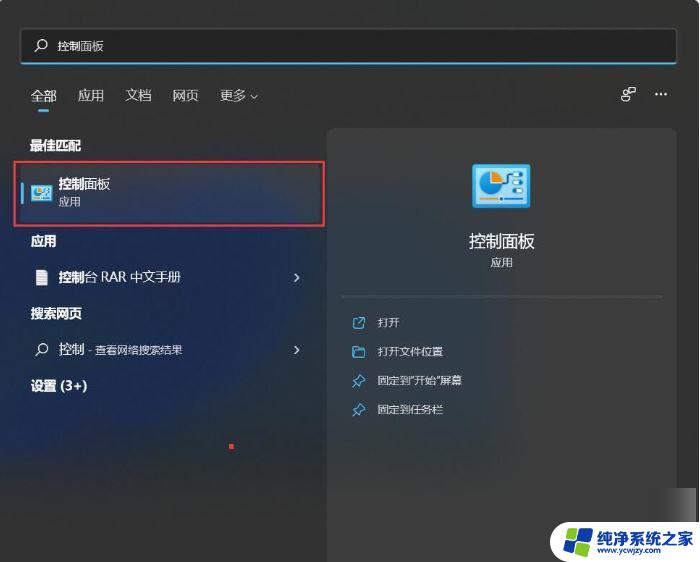
2、打开控制面板之后设置为小图标显示或大图标显示。
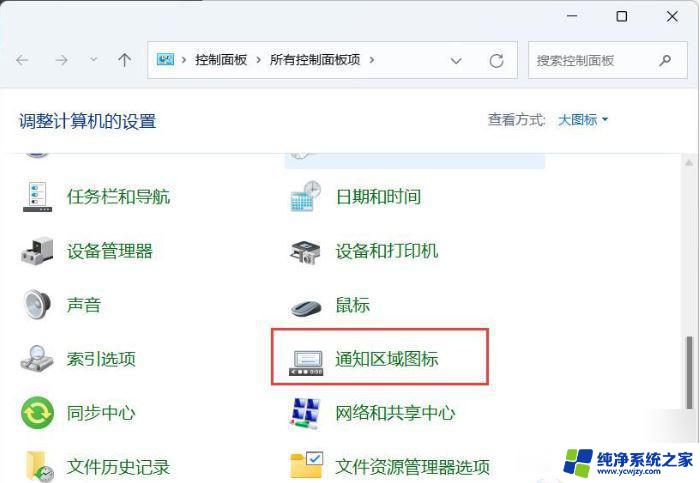
3、接下来,我们勾选始终在任务栏上显示所有图标和通知即可。
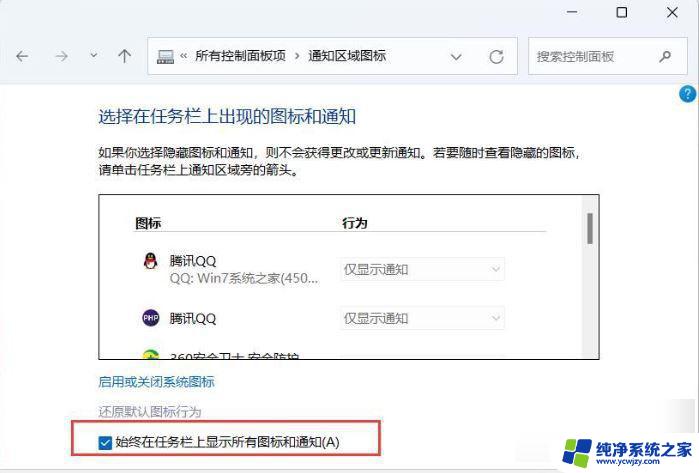
4、确定之后就可以看到效果了,当然大家可以看到这个设置和之前的Win10是一样的。所以想要设置其它的应该很顺手~。
以上就是win11图标角标的全部内容,如果你遇到类似的问题,可以参考本文中介绍的步骤来修复,希望对你有所帮助。